Как да промените началната страница в браузърите
Започвайки сайт, наречен, която по подразбиране е първата, която се отвори в началото на търсачката, можете да натиснете "Home" или определена комбинация от клавиши. Тази функция е необходимо за по-лесна работа и бърз старт в браузъра. Обикновено началната страница се определя от производителя на програмата - обща търсачката и съобщения, уеб адрес, или панел, който ви дава бърз достъп до множество ресурси.

Ще ви кажа как в различни браузъри, за да инсталирате, промяна или изтриване на началната страница
Почти всички браузъри, можете да редактирате началната панел или страница. Потребителят е да го прави за себе си, за да направи по-лесно да се работи. Например, той може да настроена да работи по подразбиране друга търсачка, имейл услуга, сайт с новини или време, и др. В този случай, процедурата за промяна на старт ресурс зависи от конкретната програма.
В допълнение, често при изтегляне на файлове, потребителят забрави да премахнете отметката от точките, в които програмата ви предлага да инсталирате ресурса по подразбиране. Често тези услуги имат лоша функционален или дори да навреди на компютъра и да се отървете от тях, не се получава по обичайния начин. Налице е универсален начин да отлепите мания старт.
Google Chrome
Google Chrome - най-популярната търсачка, в повечето страни, обаче, не всички потребители да знаят как да се промени първоначалното си ресурс. Това се постига чрез браузъра си - можете да промените настройките, така че Google стартира определен раздел (може би няколко) в началото на работата.
Създаване на дома на ресурсите чрез търсачка:
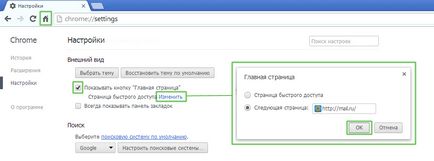
Tune е много проста
Конфигуриране чрез действия при стартиране. За разлика от миналото метод, това ще отвори, когато стартирате Google Chrome, не само ресурс по подразбиране, но също така и един или повече специално обозначен. тунинг алгоритъм:
- Натиснете "Меню" в Chrome, отидете на "Настройки".
- В "Когато започнете да се отвори" активирате една от опциите: "Отваряне на нов раздел" (лентата за търсене и раздели), "Отворени рано отворени раздели" (затворен в края на последната работна сесия, включително случайни) или "Отвори конкретни страници" ( Можете да зададете един или повече).
- При избора на последния върху "Добави", а след това въведете или поставете линк към ресурсите в прозореца (не добавяйте много, ако използвате слаб компютър и да използвате функцията за чужд човек. - Той нарушава поверителността).
- Може би откриването на текущите раздели при стартиране - тя не трябва да се копира линкове към ресурси.
- Запазете промените, като кликнете върху "OK, и проверете дали всичко работи.
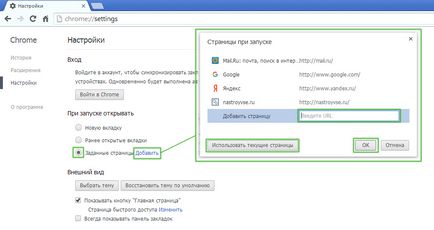
Можете да изберете кои страници ще се зареди при стартиране на браузъра
За разлика от другите браузъри, Google Chrome версия за мобилни устройства не може да се инсталира по подразбиране ресурс или да присвоите раздели, които се отварят, когато започнете. Въпреки това, ако не да се затвори до определени сайтове, те ще се появят следващия път, когато използвате търсачката. Освен това, ако всички раздели, за да се затвори преди затваряне на програмата, когато започвате нова главния прозорец се отваря с поле за търсене и панела на често използваните ресурси.
Процесът на инсталиране на началната страница в Opera не е много различен от Google:
Когато стартирате Opera Mini се показва лента, по подразбиране, което показва отметки, популярни сред потребителите.
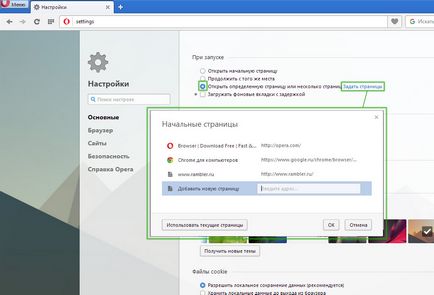
Yandex Browser е направена на същия двигател като Google Chrome, така че те са подобни в много отношения. Същото важи и за контрола - разработчиците са направили някаква разлика, но тя все още изглежда.
В Yandex не е възможно да се определят произволно място като у дома. Може би това се прави с цел да се използват само услугите, потребителите от този програмист. и да се установи като начална страница други търсещите машини и ресурси. Независимо от това, Yandex предлага три удобни опции:
- "Отваряне на нов раздел" - отворите раздела на браузъра ще се появи с полето за търсене и панела на ресурси, на мястото на което то зависи от това колко често потребителят ги отваря. Можете да изтриете и да добавите желания, както и да се премести на клетката.
- "Възстановяване на разделите от последния път" - това ще се възстанови последната работна сесия. Той е удобен за тези, които винаги оставя открити едни и същи ресурси, като например имейл, прогноза за времето и новини.
- "Open Yandex, ако не се раздели" - опция, която ще изпрати на потребителя да основният ресурс на търсачката, ако всички ресурси са затворени, преди да го изключите. В този случай, тъй като в дома си ще Yandex.
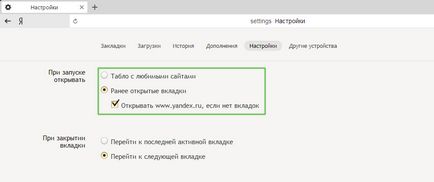
В този случай, по-малко колебания
Промяна на началната страница в този браузър не е по-трудно, отколкото на другия:
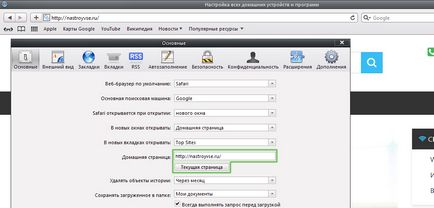
"Apple" браузър има подобна функционалност
Mozilla Firefox
Процедурата за определяне на началната страница чрез браузъра на компютъра ви:
- Отидете на сайта, който трябва да се започне.
- Натиснете "Меню" - "Настройки".
- В "главния" превъртете "Когато стартирате Firefox» -. «Показване на началната страница"
- Натиснете бутона "Използване на текущите страница" или поставете линк към желано място в специална област, ако не се отвори ресурса.
- Можете също така да кликнете върху "Използване на раздела" - ще се появи прозорец, в който можете да зададете един от най-желаните ресурси.
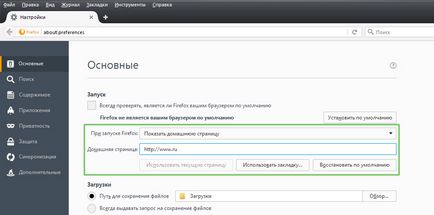
Конфигурацията няма да доведе до трудности за потребителя
Internet Explorer
Процедурата за определяне на началната страница:
На мобилни устройства, има съответната лента, където можете да добавите вашите сайтове.
Какво да правя, ако не мога да зададете начална страница
За някои потребители, възниква въпросът, как се променят началната страница на Google Chrome или друг браузър, ако нормална настройка не работи - нищо не се случва или раздел мания обратно на мястото му (след рестартиране на браузъра или компютъра).
Най-честата причина е услуга като Webalta или Amigo, които попадат в компютъра като вирус. Също така, на компютъра, може да бъде заразен от зловреден код или програма е инсталирана на него, който е насилствено промяна на началната страница.
На първо място, можете да зададете настройките на браузъра или версия. За да се запазят всички пароли и отметки, приложения и разширения ще бъдат премахнати.
Можете също така избирателно отнемане на добавки, които могат да бъдат вирусни. Те включват Вавилон - софтуер за превод, която се променя на ресурса, който се отваря по подразбиране, както и някои други настройки, а след това не позволява редактиране. За да премахнете Вавилон на Windows, щракнете върху "Control Panel" - "Добавяне или премахване на програми". Намерете приложението, и натиснете бутона "Изтриване". Направете същото с Babylon допълнения, като например лентата с инструменти на браузъра защита и др. За да деинсталирате приложението в Mac OS, намерете го в «Приложения на задачите». Поставя се в "кошницата", след почистване на последния.
Ако това не работи, а след това да изтеглите програмата за премахване на вируса, например, AdwCleaner и да го активирате. В някои случаи, причината, поради която не се променя в раздела, който се намира дълбоко в системата.
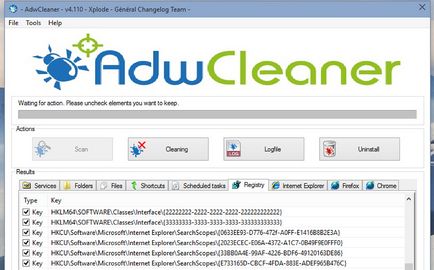
Понякога тя може да помогне само на специални инструменти за почистване
Методите, които работят само на Windows с всеки браузър
- Намерете файла C: - Windows - System32 - шофьори - ETS - домакини.
- Отворете го в текстов документ, щракнете върху "редактиране" и след това да изтриете цялото съдържание на файла.
- Премахнете всички стари преки пътища към браузъра и инсталиране на нови.
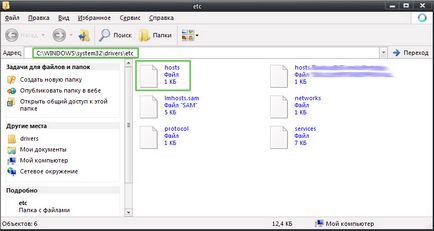
Започвайки ресурс се нуждае за по-удобен за работа с браузъра. Различни търсачки предлагат различни решения за това.
Забележка. Ако използвате профил на друг човек, най-вероятно, не се отърва от обсесивно раздел. Тази процедура изисква пълните права в работата си с компютри, които обикновено не разполагат с учениците или служителите на фирмите.